mac触控板如何代替鼠标右键 mac触控板怎么模仿鼠标右键
更新时间:2023-09-22 16:11:53作者:runxin
对于使用mac电脑的用户来说,可以通过电脑自带的触控板来进行输入操作,而不需要外接鼠标,然而近日有用户在初次使用mac电脑的时候,却不懂得触控板代替鼠标右键的操作,对此mac触控板如何代替鼠标右键呢?接下来小编就给大家带来mac触控板怎么模仿鼠标右键,一起来看看吧。
具体方法:
1.首先,点开系统偏好设置,进入触摸板设置选项里面。
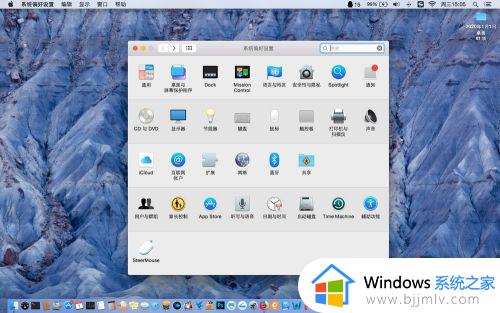
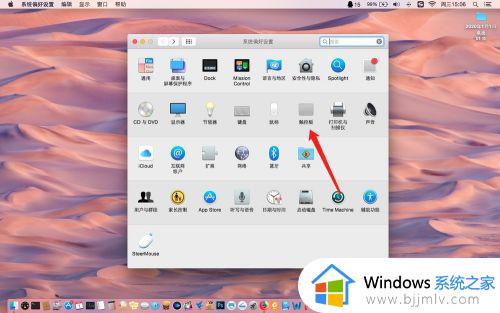
2.进入触摸板设置选项里面,将子设置栏切换到光标与点按上面。然后在下方将辅助点按选项上打钩。
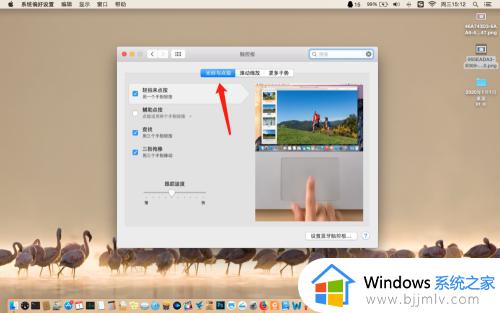
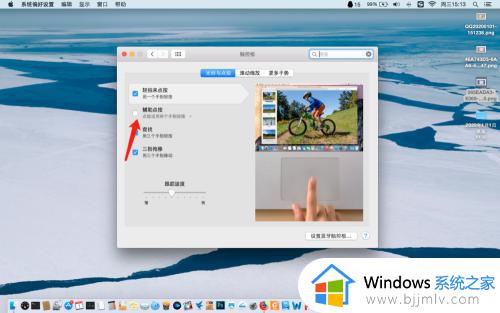
3现在退出设置选项,用两个手指同时轻轻点触摸板。现在就能完成鼠标右键的功能了。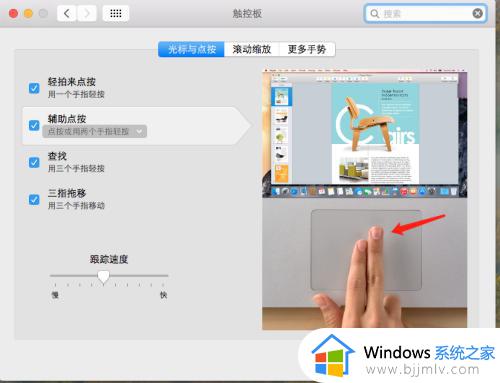
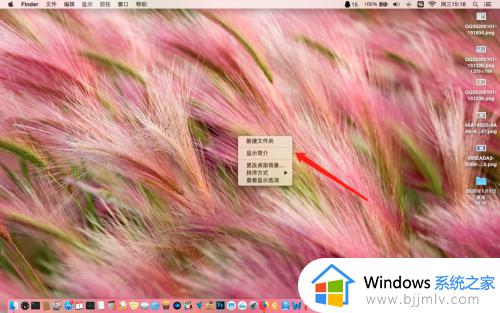
上述就是小编给大家讲解的mac触控板怎么模仿鼠标右键所有内容了,有遇到过相同问题的用户就可以根据小编的步骤进行操作了,希望能够对大家有所帮助。
mac触控板如何代替鼠标右键 mac触控板怎么模仿鼠标右键相关教程
- mac不用鼠标如何右键 没有鼠标mac怎么右键
- 鼠标右键没有nvidia控制面板怎么办 鼠标右键无nvidia控制面板如何解决
- 右键没有nvidia控制面板怎么回事 鼠标右键无nvidia控制面板如何解决
- 英伟达控制面板右键不显示怎么办 英伟达控制面板鼠标右键没有解决方法
- 右键nvidia控制面板打不开怎么办 鼠标右键nvidia控制面板打不开处理方法
- 右键nvidia控制面板不见了怎么办 鼠标右键nvidia控制面板没有了解决方法
- 鼠标不动了怎么用键盘代替鼠标 鼠标不动了怎么办怎么用键盘控制
- 联想电脑鼠标控制面板鼠标失灵怎么办 联想电脑控制板鼠标不动如何处理
- 鼠标左右键功能互换了怎么办 鼠标左右键换了怎么换回来
- 笔记本鼠标触摸板怎么关闭和开启 笔记本鼠标触摸板关闭和开启方法
- 惠普新电脑只有c盘没有d盘怎么办 惠普电脑只有一个C盘,如何分D盘
- 惠普电脑无法启动windows怎么办?惠普电脑无法启动系统如何 处理
- host在哪个文件夹里面 电脑hosts文件夹位置介绍
- word目录怎么生成 word目录自动生成步骤
- 惠普键盘win键怎么解锁 惠普键盘win键锁了按什么解锁
- 火绒驱动版本不匹配重启没用怎么办 火绒驱动版本不匹配重启依旧不匹配如何处理
电脑教程推荐
win10系统推荐